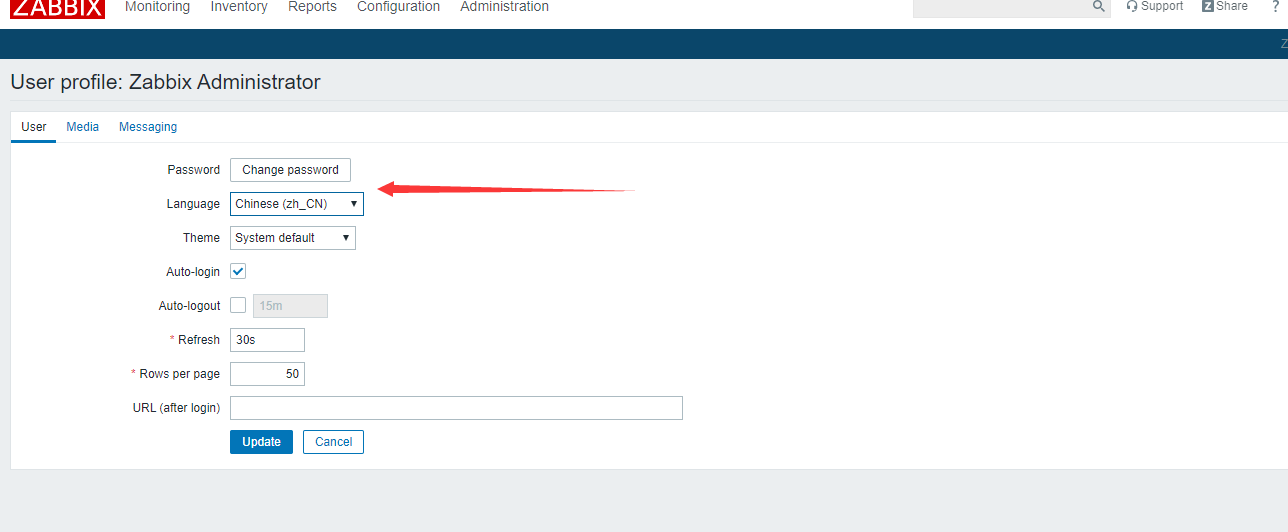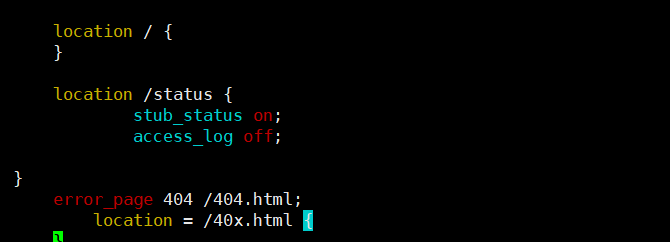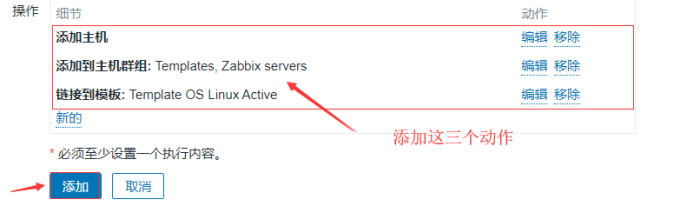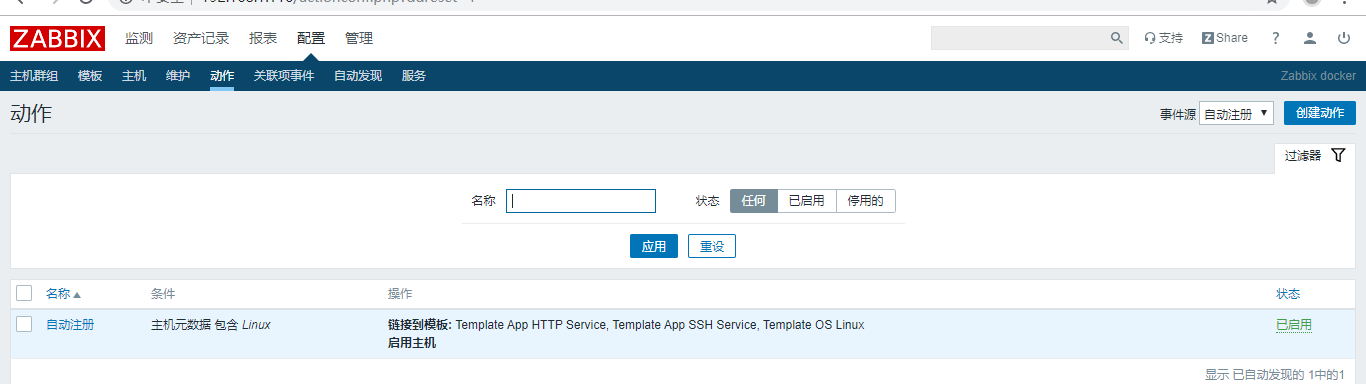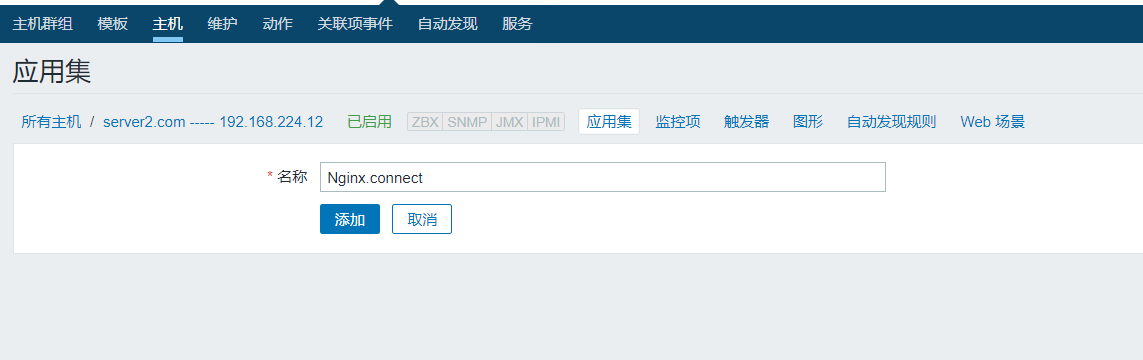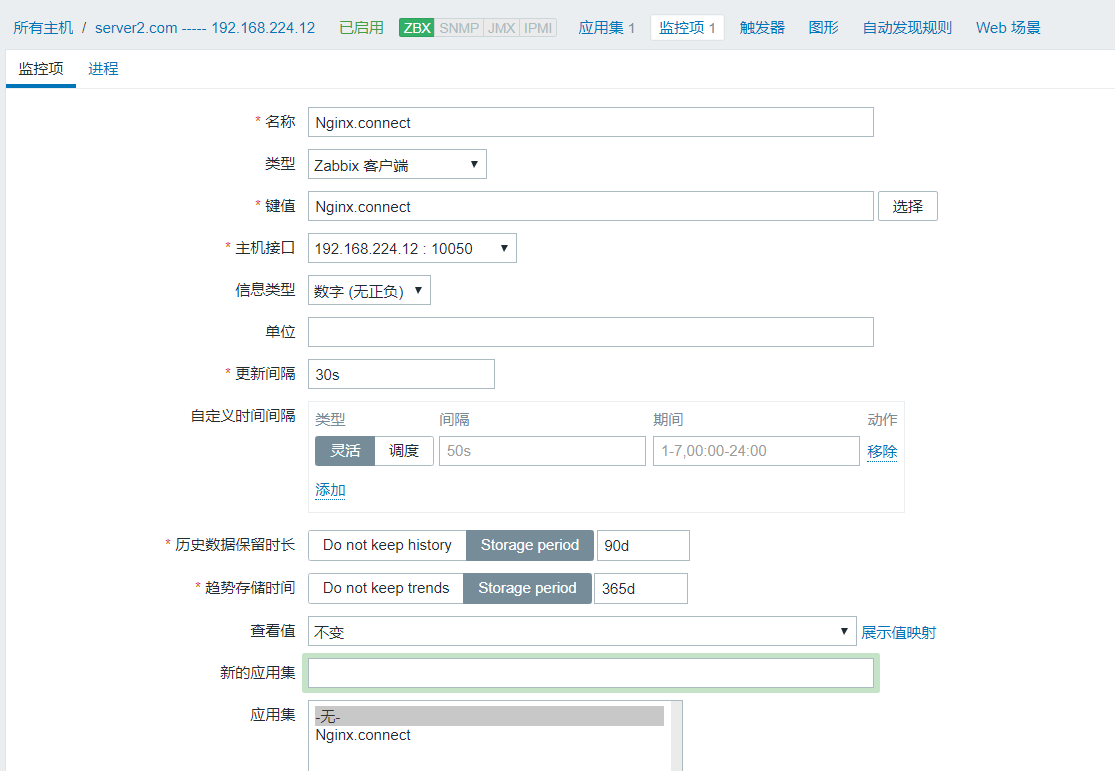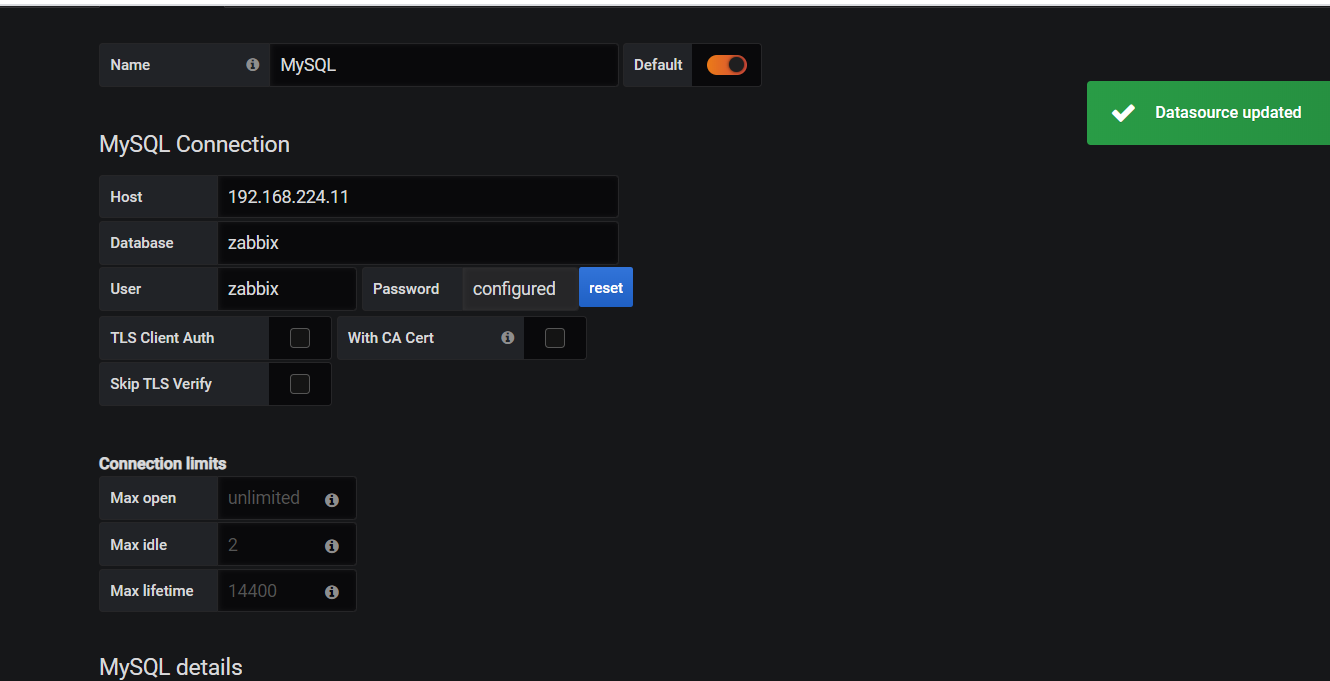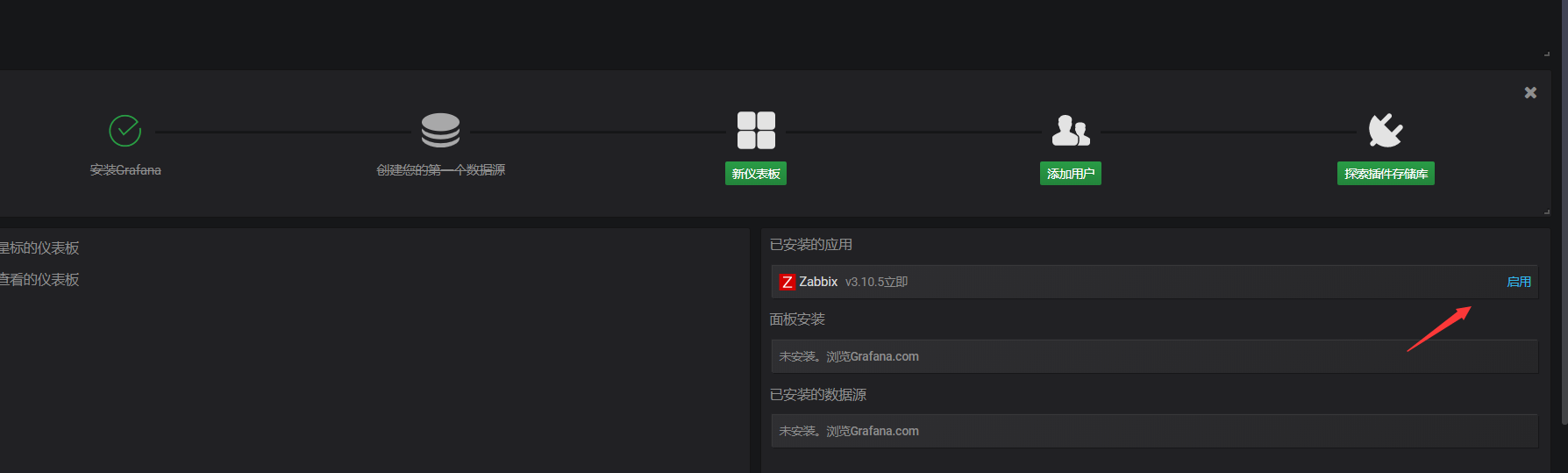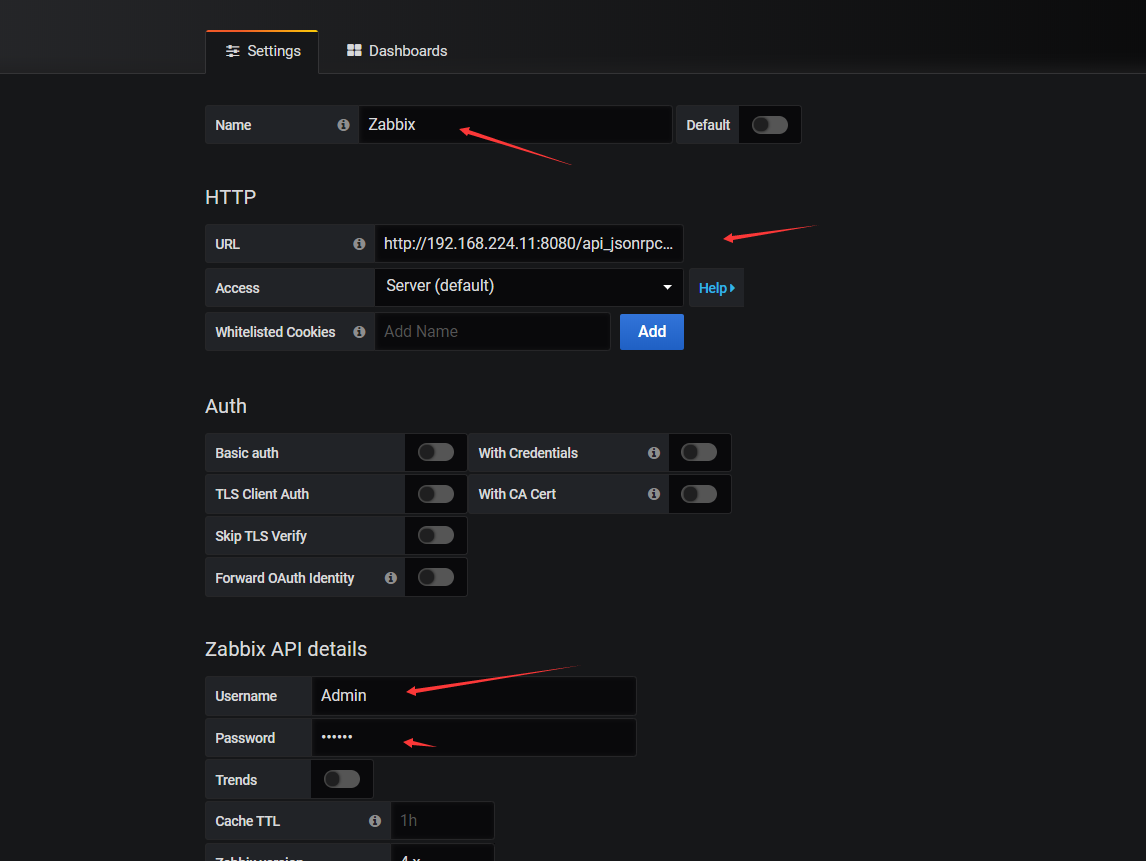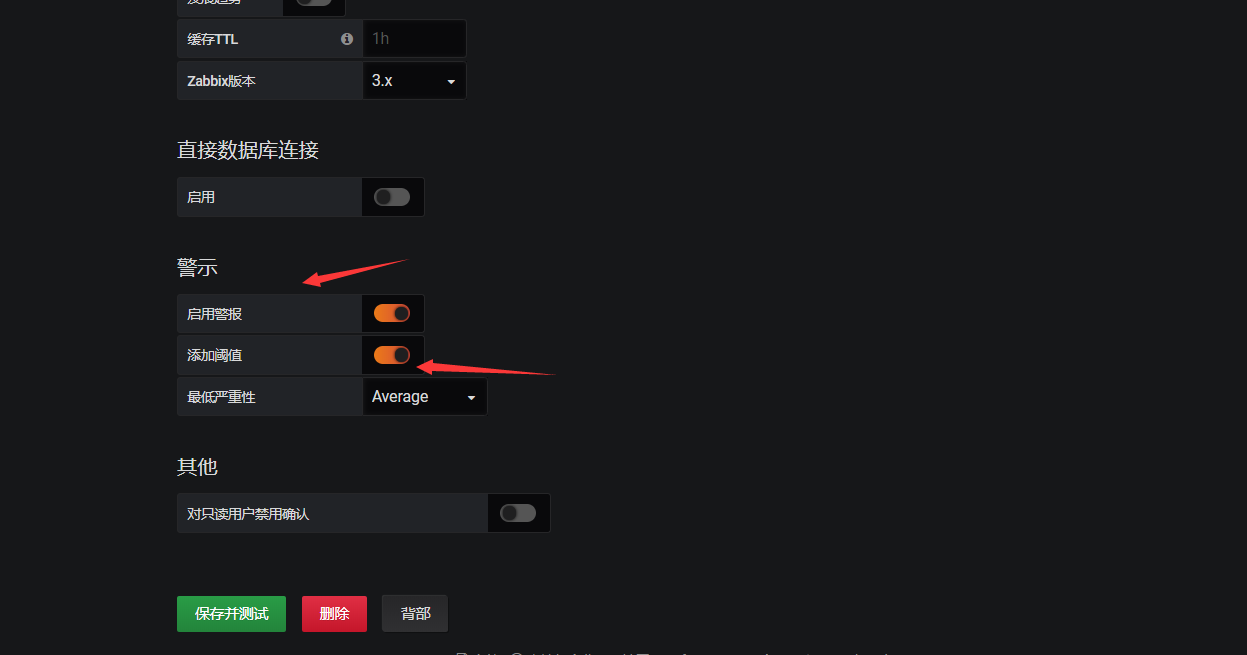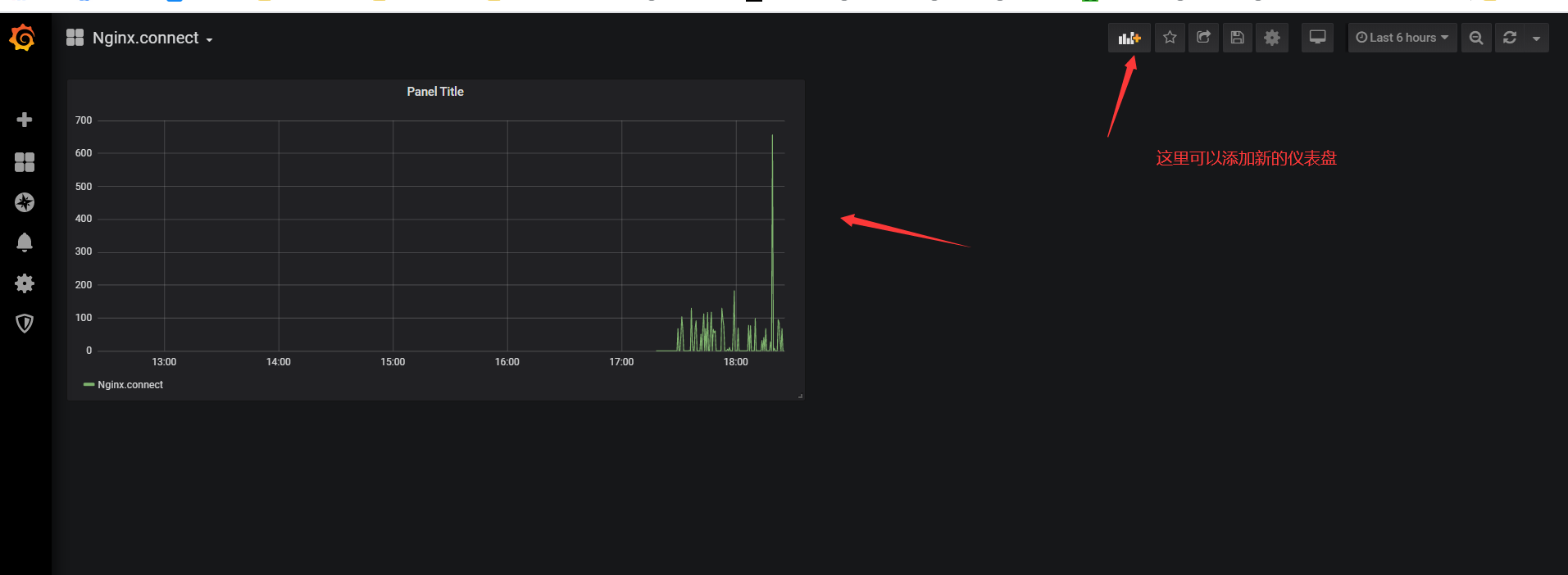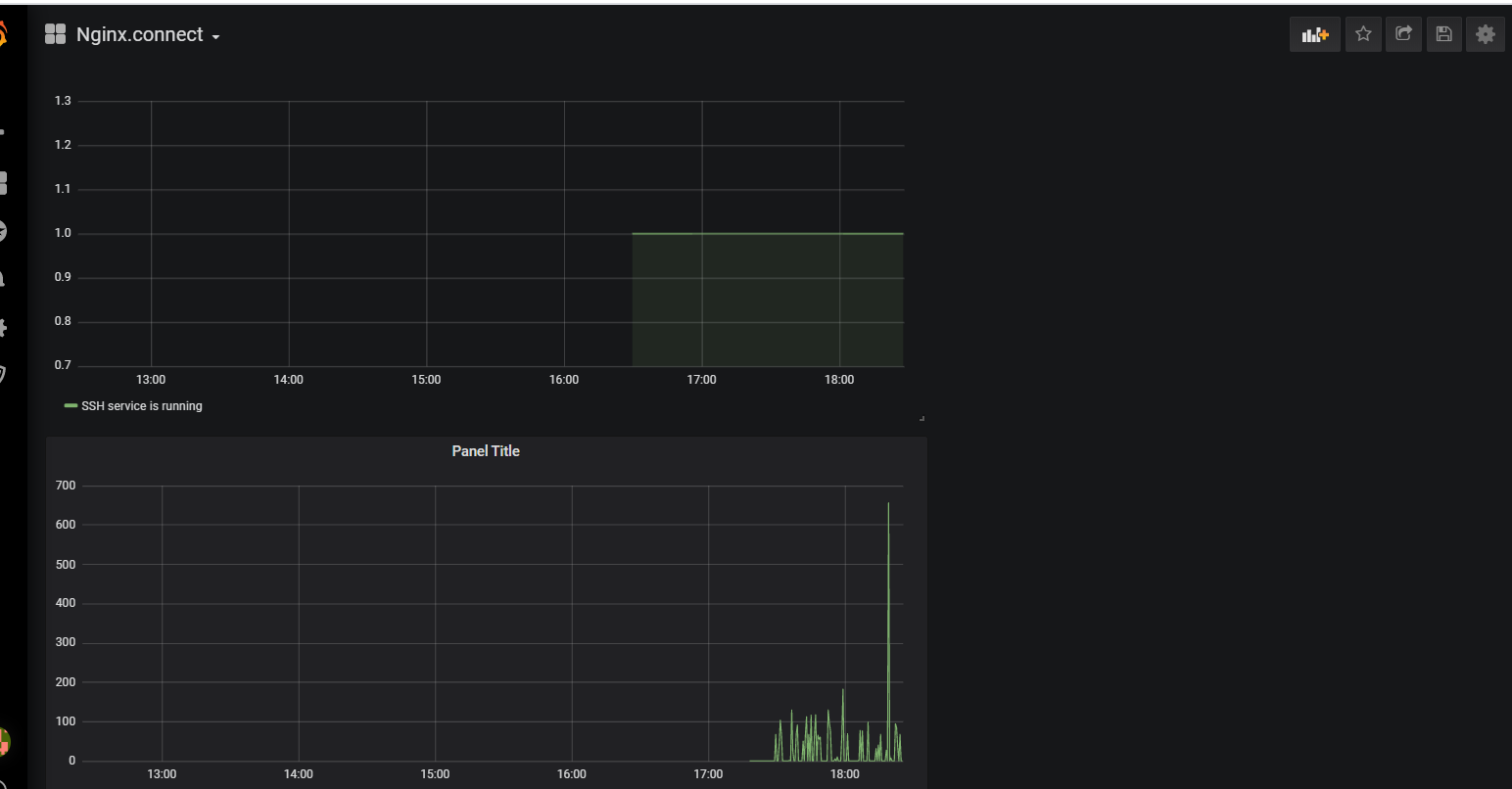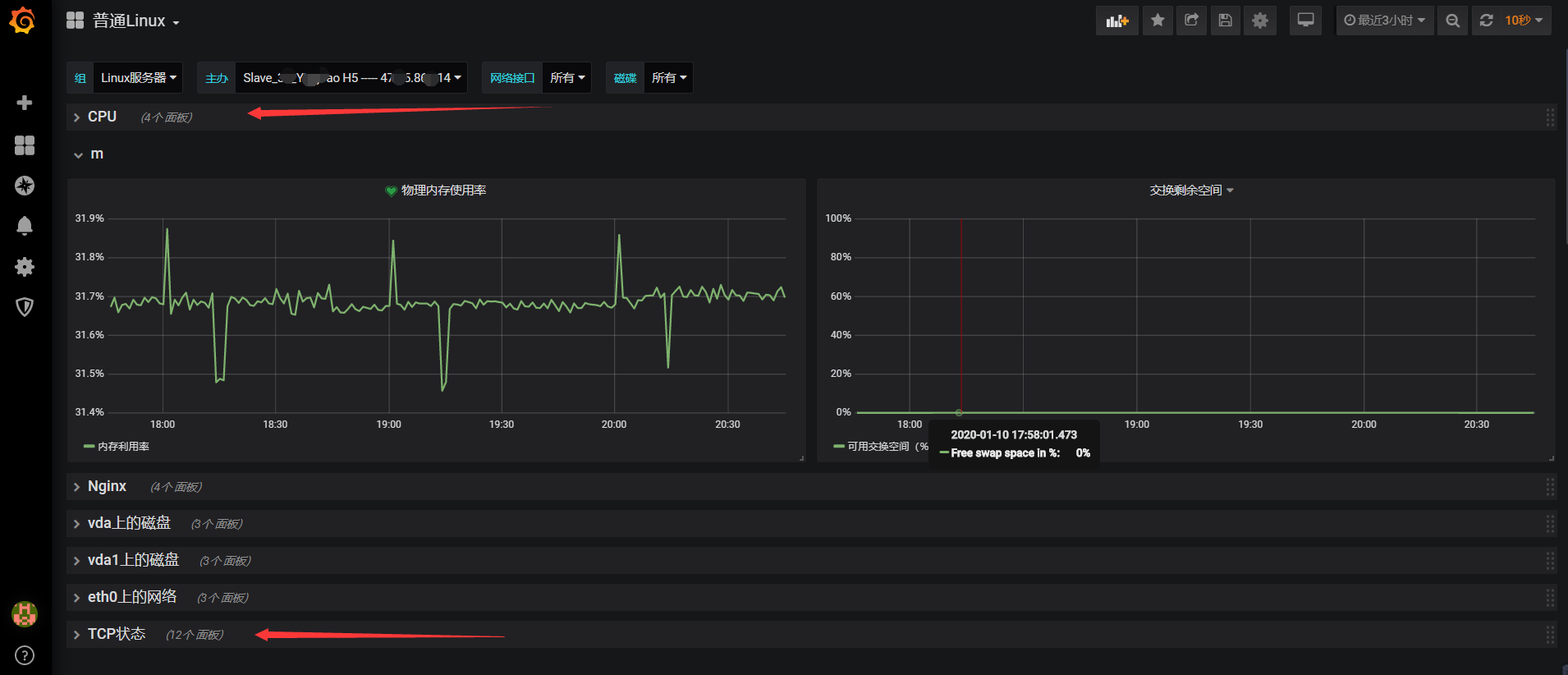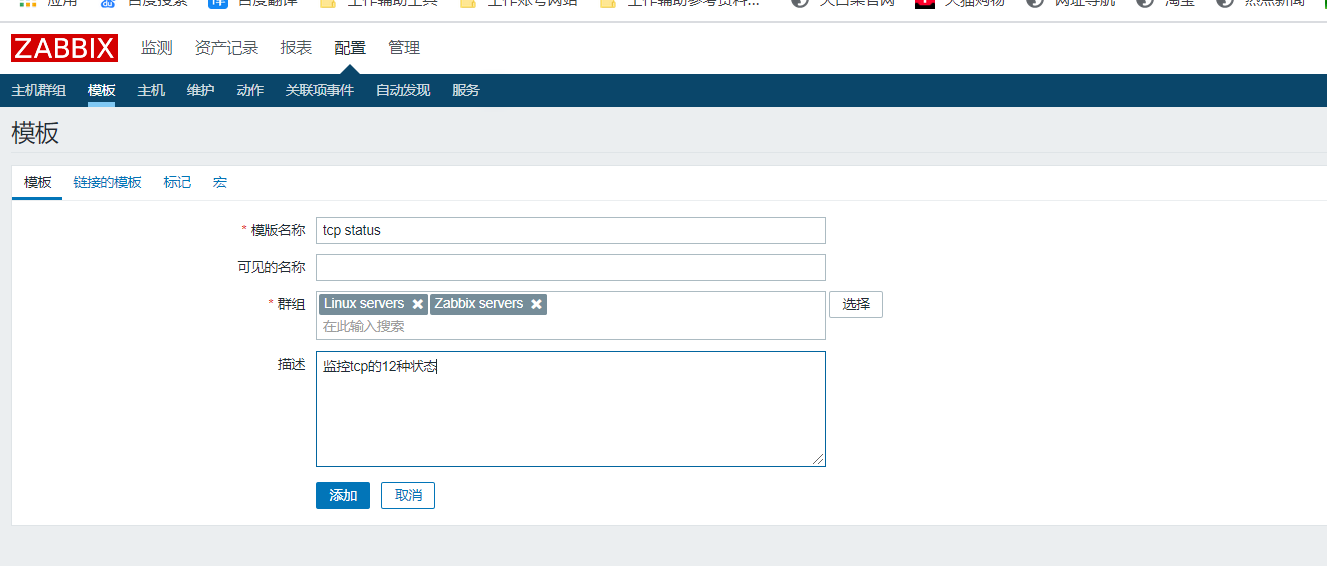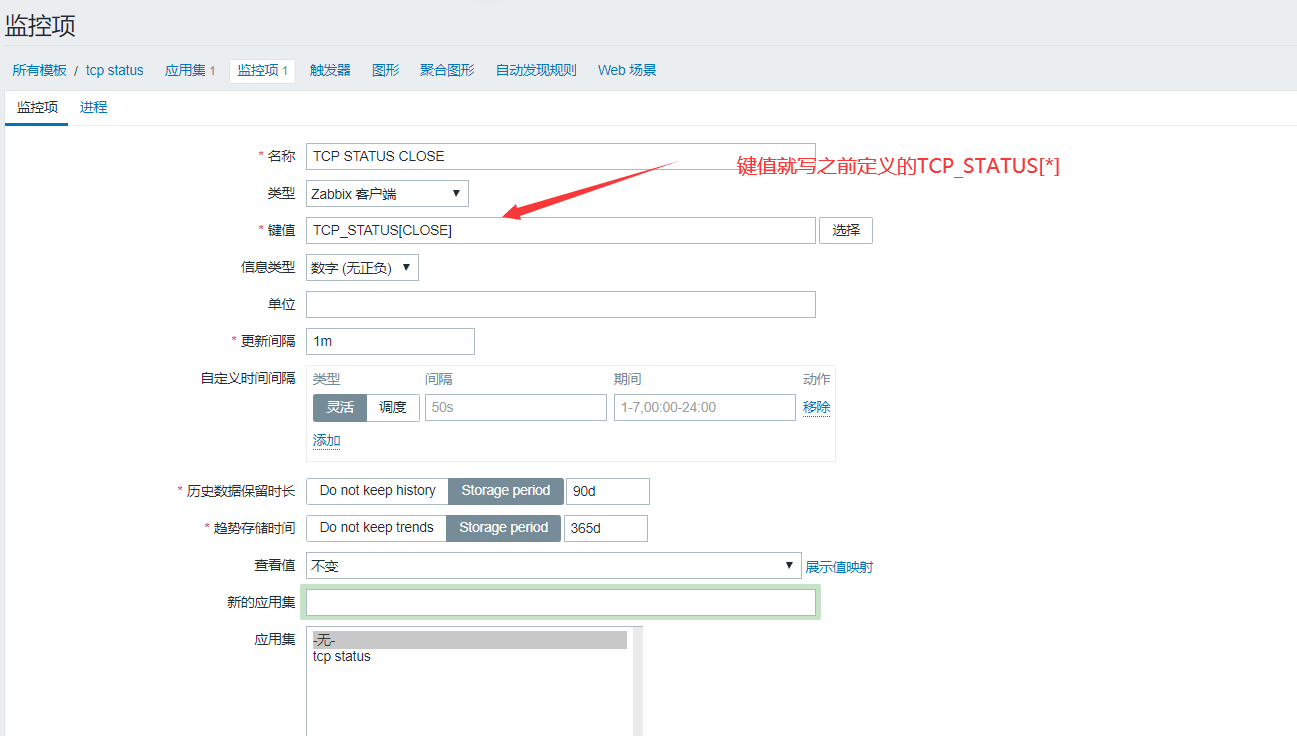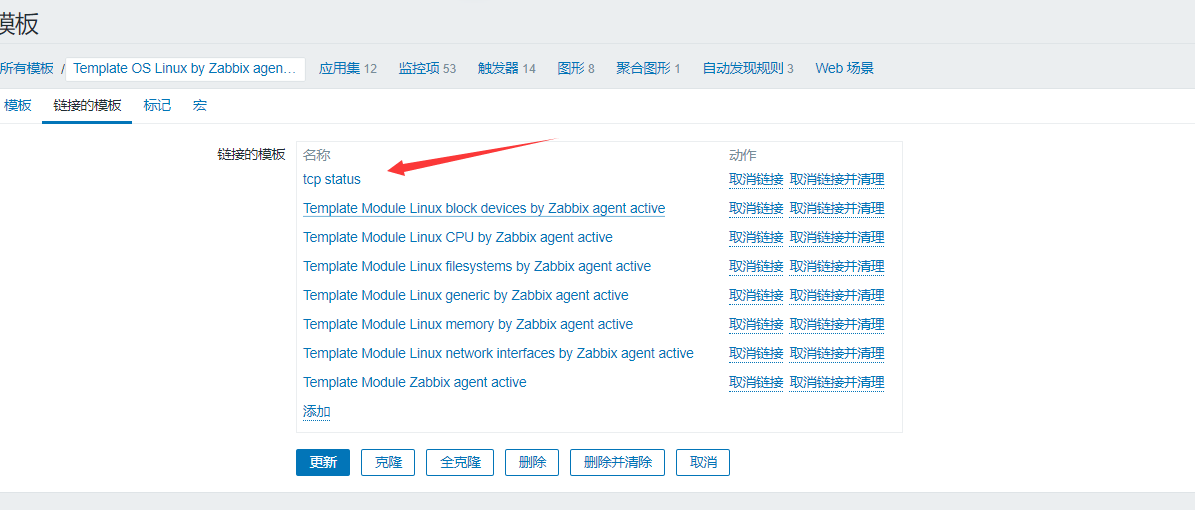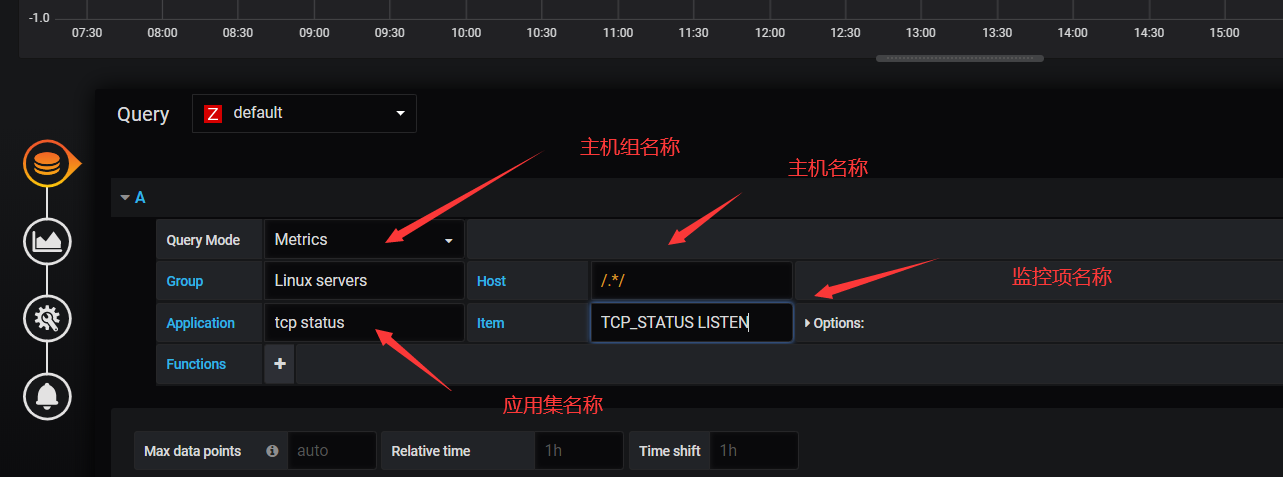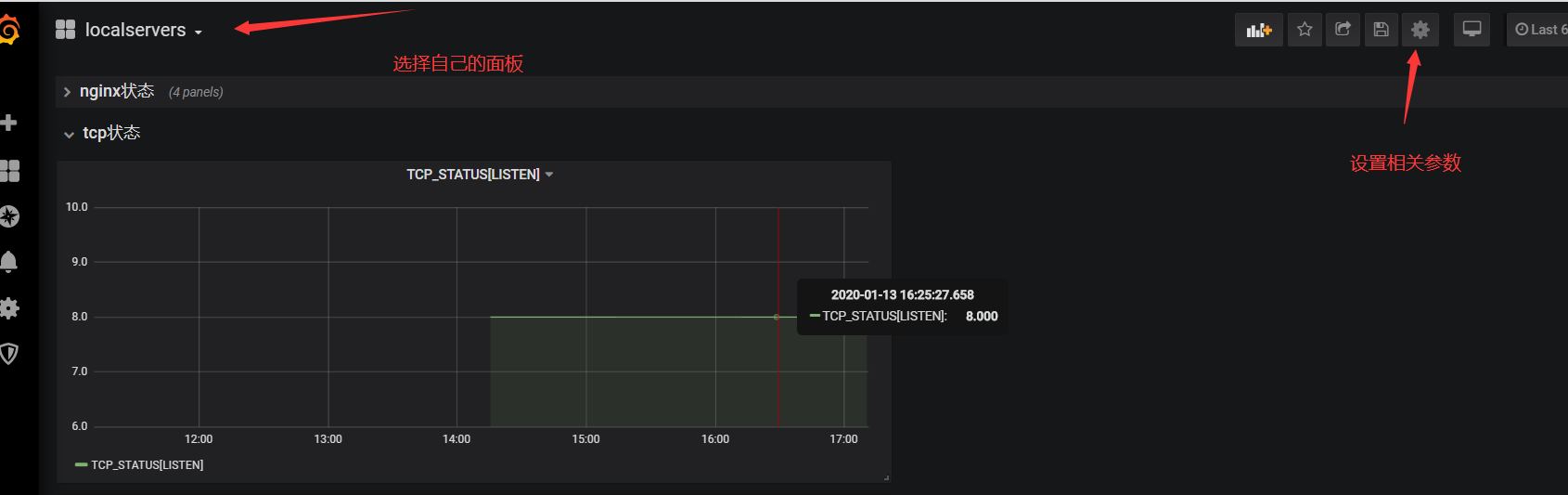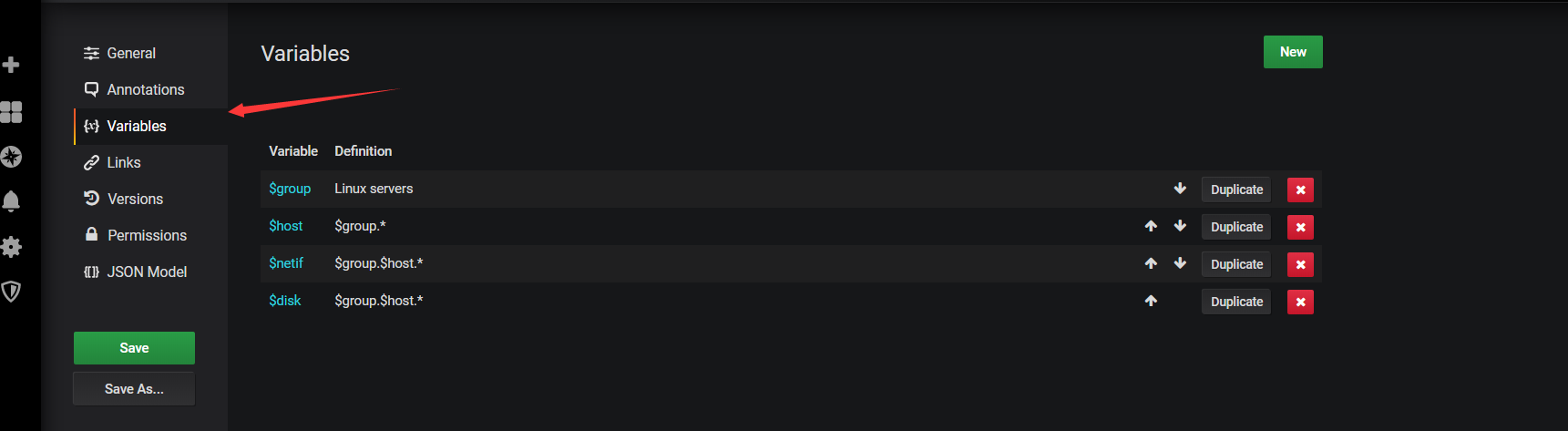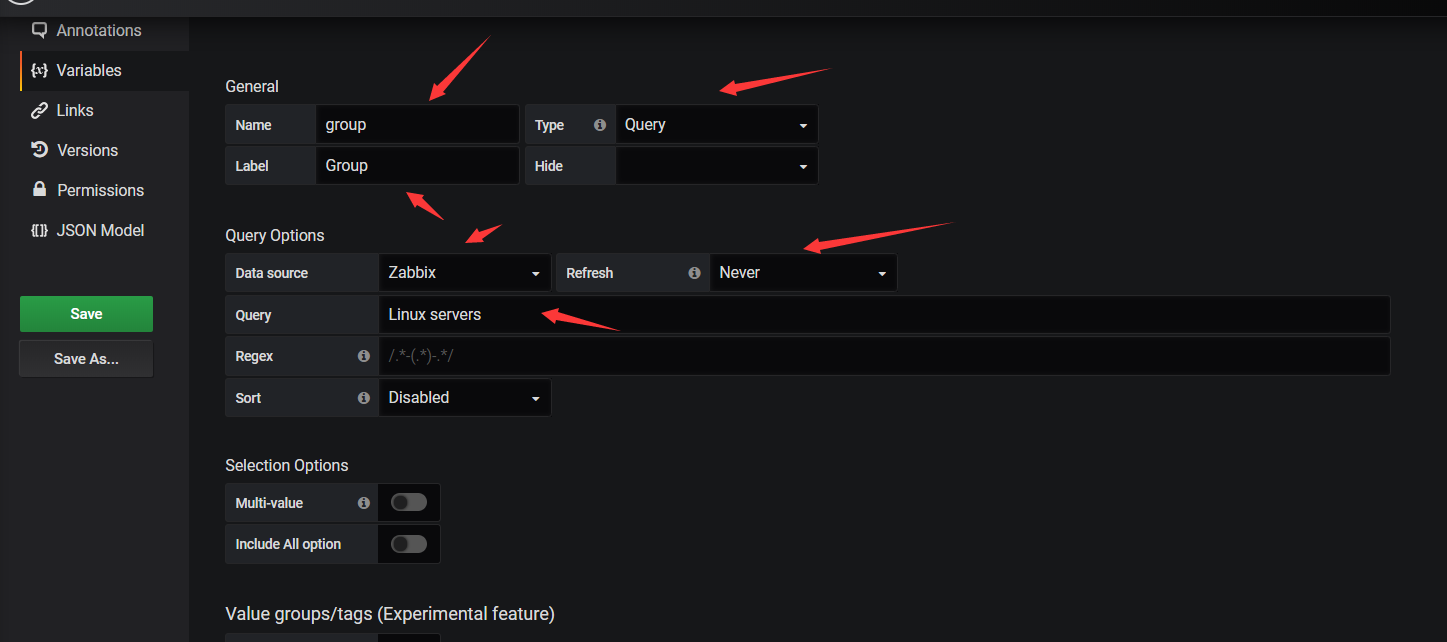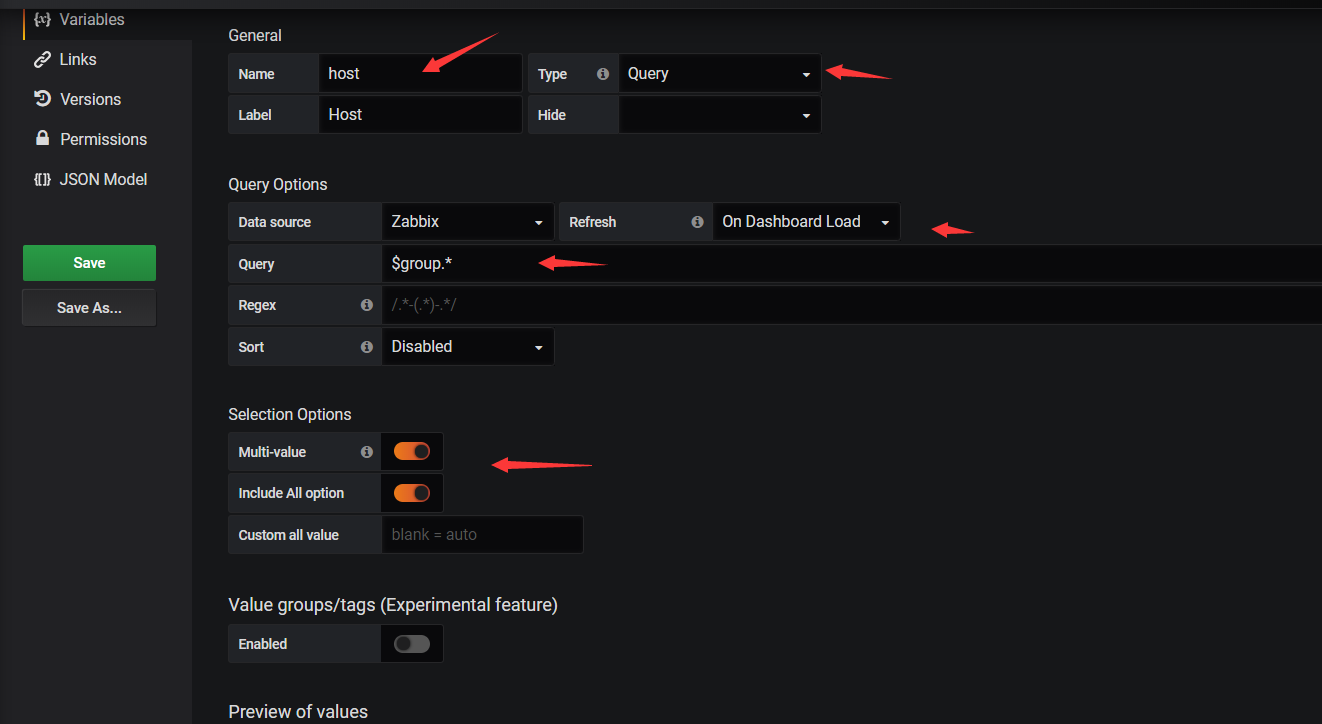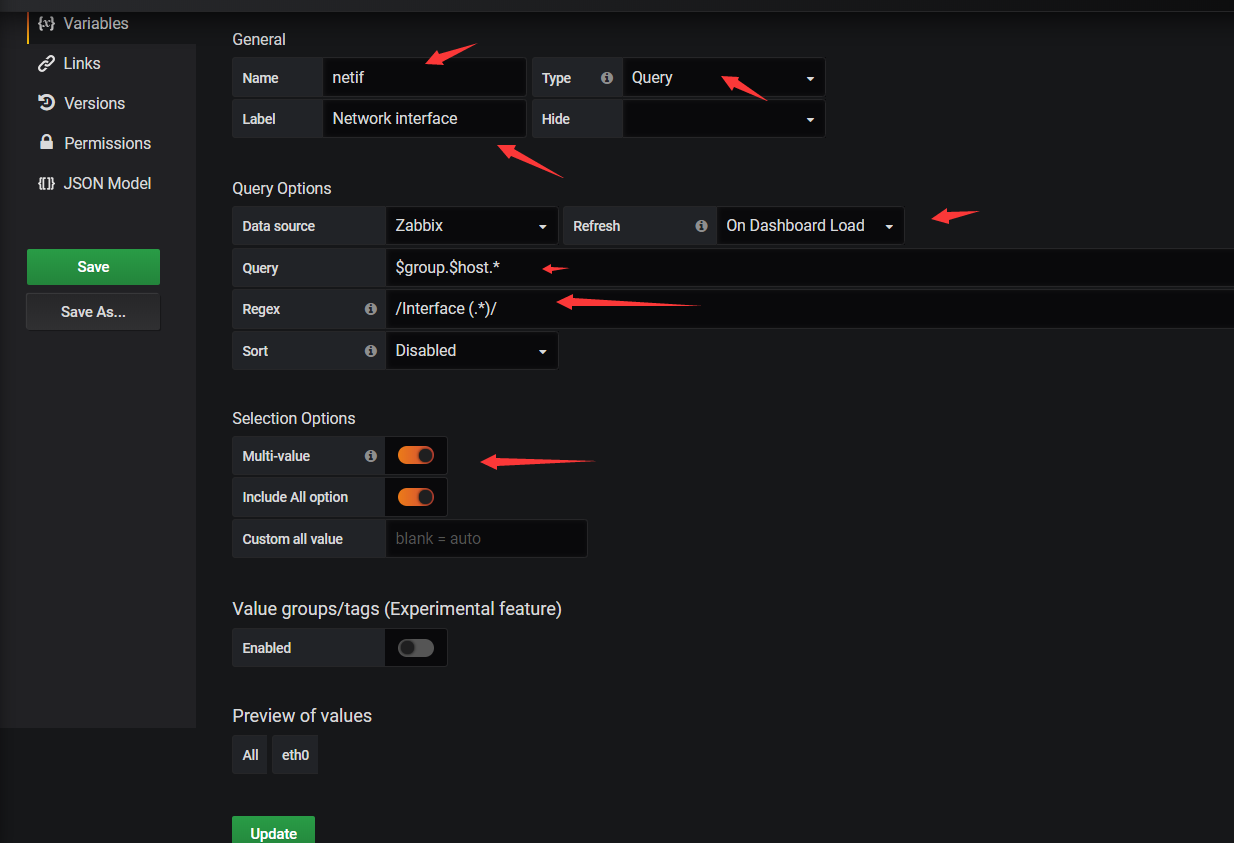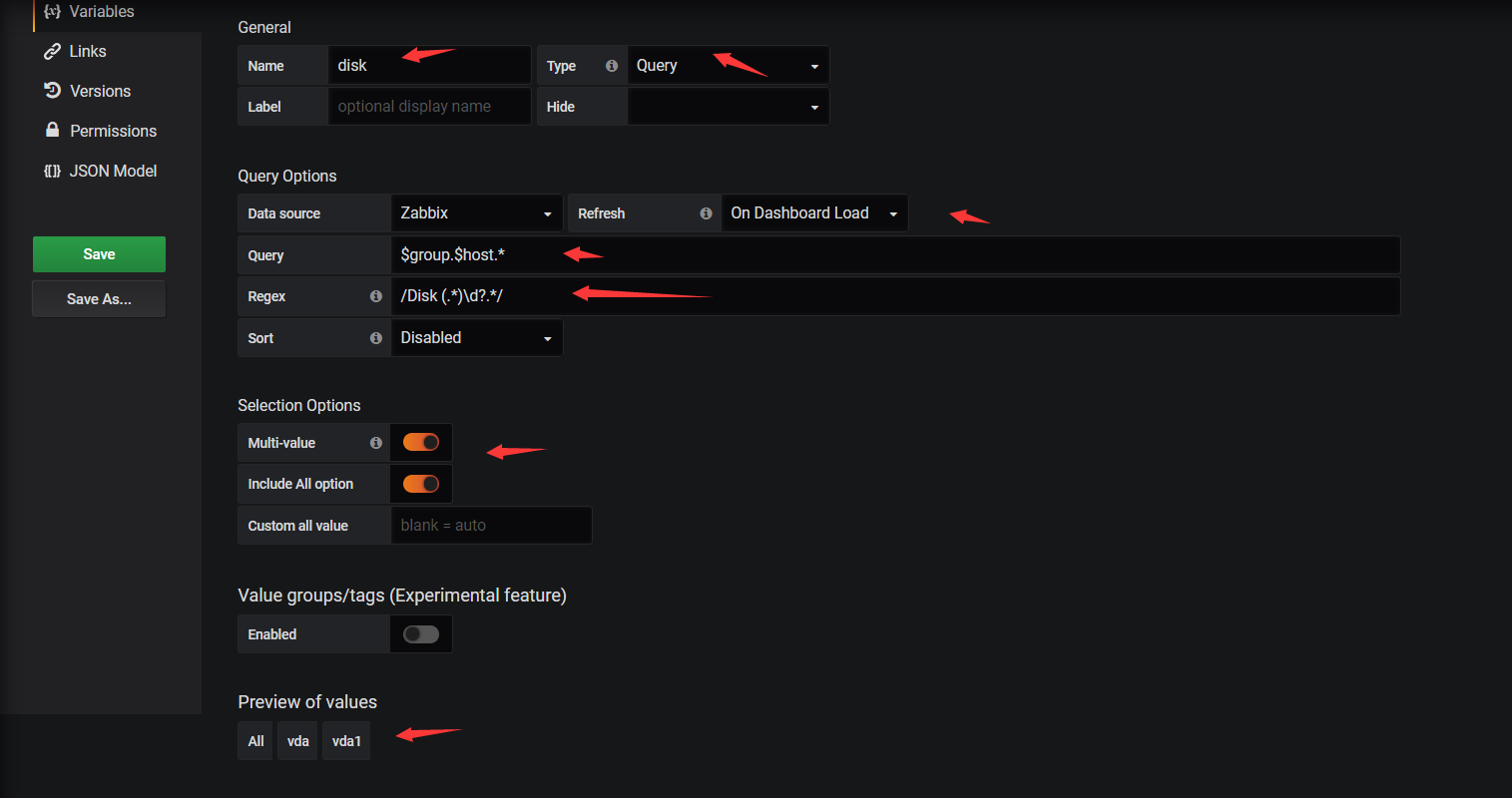Docker部署Zabbix+Grafana 一,zabbix和grafana环境搭建 如在生产环境下运行请挂载volume 或者数据卷容器
环境
1 2 3 4 vm1 192.168.224.11 zabbix-server端 + grafana vm2 192.168.224.12 zabbix-agent端 + nginx
以下操作在vm1
docker部署
1 2 3 4 5 6 7 8 9 10 11 12 13 14 15 echo "net.ipv4.ip_forward = 1" >> /etc/sysctl.conf sysctl -p --system yum install -y yum-utils device-mapper-persistent-data lvm2 yum-config-manager --add-repo https://download.docker.com/linux/centos/docker-ce.repo yum install -y docker-ce docker-ce-cli containerd.io systemctl start docker && systemctl enable docker 一、安装bash-complete yum install -y bash-completion 二、刷新文件 source /usr/share/bash-completion/completions/docker && source /usr/share/bash-completion/bash_completion
1.启动mysql容器
1 2 3 4 5 6 7 8 9 10 11 docker run --name mysql -t \ --restart=always \ -p 3306:3306 \ -v /etc/localtime:/etc/localtime \ -e MYSQL_DATABASE="zabbix" \ -e MYSQL_USER="zabbix" \ -e MYSQL_PASSWORD="zabbix_pwd" \ -e MYSQL_ROOT_PASSWORD="root_Password@" \ -v /data/mysql/data:/var/lib/mysql \ -d mysql:5.7.28 \ --character-set-server=utf8 --collation-server=utf8_bin
2.zabbix-java-gateway部署
1 2 3 4 docker run --name zabbix-java-gateway -t \ --restart=always \ -v /etc/localtime:/etc/localtime \ -d zabbix/zabbix-java-gateway:latest
3.zabbix-snmptraps部署
1 2 3 4 5 6 7 docker run --name zabbix-snmptraps -t \ -v /zbx_instance/snmptraps:/var/lib/zabbix/snmptraps:rw \ -v /var/lib/zabbix/mibs:/usr/share/snmp/mibs:ro \ --restart=always \ -v /etc/localtime:/etc/localtime \ -p 162:162/udp \ -d zabbix/zabbix-snmptraps:latest
4.zabbix-server-mysql部署
1 2 3 4 5 6 7 8 9 10 11 12 13 14 15 16 docker run --name zabbix-server-mysql -t \ -e DB_SERVER_HOST="mysql" \ -e MYSQL_DATABASE="zabbix" \ -e MYSQL_USER="zabbix" \ -e MYSQL_PASSWORD="zabbix_pwd" \ -e MYSQL_ROOT_PASSWORD="root_Password@" \ -e ZBX_JAVAGATEWAY="zabbix-java-gateway" \ -e PHP_TZ="Asia/Shanghai" \ --restart=always \ -v /etc/localtime:/etc/localtime \ --volumes-from zabbix-snmptraps \ --link mysql:mysql \ --link zabbix-java-gateway:zabbix-java-gateway \ -p 10051:10051 \ -d zabbix/zabbix-server-mysql:latest
5.zabbix-web-nginx-mysql部署
1 2 3 4 5 6 7 8 9 10 11 12 13 14 docker run --name zabbix-web-nginx-mysql -t \ --restart=always \ -v /etc/localtime:/etc/localtime \ -e DB_SERVER_HOST="mysql" \ -e MYSQL_DATABASE="zabbix" \ -e MYSQL_USER="zabbix" \ -e MYSQL_PASSWORD="zabbix_pwd" \ -e MYSQL_ROOT_PASSWORD="root_Password@" \ -e PHP_TZ="Asia/Shanghai" \ --link mysql:mysql \ --link zabbix-server-mysql:zabbix-server \ -p 8080:8080 \ -d zabbix/zabbix-web-nginx-mysql:latest
现在应该可以直接访问http://192.168.224.11:8080/ 默认用户名Admin 密码zabbix
有时候点击小人会出错
以下报错这样解决
1 2 3 4 [root@localhost ~]# docker exec -it zabbix-web-nginx-mysql bash bash-5.0# apk add php7-fileinfo bash-5.0# exit [root@localhost ~]# docker restart zabbix-web-nginx-mysql
重新访问就好了 调成中文
6.grafana部署
1 2 3 4 5 6 7 8 9 10 docker run --name grafana -t \ --hostname grafana \ --restart=always \ -v /etc/localtime:/etc/localtime \ -e "GF_SERVER_ROOT_URL=http://grafana.server.name" \ -e "GF_SECURITY_ADMIN_PASSWORD=123456" \ -e "GF_INSTALL_PLUGINS=alexanderzobnin-zabbix-app,raintank-worldping-app,grafana-piechart-panel,grafana-clock-panel,farski-blendstat-panel" \ -v /data/grafana:/var/lib/grafana \ -p 3000:3000 \ -d grafana/grafana
如果容器没有启动就看下是什么问题,有时候是权限不到会启动不了
docker logs -f gragana 看日志
此时 3000端口可以正常打开grafana 用户admin 密码 123456 不设置密码,默认密码就是admin
vm2装好zabbix-agent
1 2 3 4 5 6 7 8 9 10 11 12 13 14 15 16 yum install -y wget && wget http://repo.zabbix.com/zabbix/4.4/rhel/7/x86_64/zabbix-release-4.4-1.el7.noarch.rpm rpm -ivh zabbix-release-4.4-1.el7.noarch.rpm yum install -y epel-release [root@localhost yum.repos.d]# yum -y install zabbix-agent nginx vim /etc/nginx/nginx.conf 在server端相应位置增加 location /status { stub_status on; access_log off; } [root@localhost ~]# nginx -t
使用sed 来修改zabbix-agentd.conf 文件
1 2 3 4 5 6 7 8 9 10 11 sed -i 's/Server=127.0.0.1/Server=192.168.224.11/g' /etc/zabbix/zabbix_agentd.conf sed -i 's/ServerActive=127.0.0.1/ServerActive=192.168.224.11/g' /etc/zabbix/zabbix_agentd.conf sed -i 's/Hostname=Zabbix server/Hostname='server2.com' ----- '192.168.224.12'/g' /etc/zabbix/zabbix_agentd.conf sed -i 's/# ListenPort=10050/ListenPort=10050/g' /etc/zabbix/zabbix_agentd.conf sed -i 's/# HostMetadataItem=/HostMetadataItem=system.uname/g' /etc/zabbix/zabbix_agentd.conf sed -i 's/# StartAgents=3/StartAgents=3/g' /etc/zabbix/zabbix_agentd.conf sed -i 's/# Timeout=3/Timeout=10/g' /etc/zabbix/zabbix_agentd.conf sed -i 's/# UnsafeUserParameters=0/UnsafeUserParameters=1/g' /etc/zabbix/zabbix_agentd.conf
自定义监控nginx链接
1 2 3 vim /etc/zabbix/zabbix_agentd.conf UserParameter=Nginx.connect,/usr/bin/curl -s 192.168.224.12/status |grep '^Active connections' |awk '{print $NF}'
systemctl restart zabbix-agent.service
docker exec -it zabbix-server-mysql bash
zabbix_get -s 192.168.224.12 -k “Nginx.connect” -p 10050 –使用此命令可以得到被监控端的结果,则测试ok
以下操作在vm1的zabbix web页面
在这里要等ZBX由灰色变成绿色 ,如果没变绿,看下是不是localtime监控项没有启用
创建应用集
创建监控项
配置数据源
安装zabbix插件
1 2 3 4 [root@server1 grafana]# docker exec -it grafana bash bash-5.0$ grafana-cli plugins install alexanderzobnin-zabbix-app [root@localhost ~]# docker restart grafana
启用zabbix插件
添加zabbix数据源
1 http://192.168.224.11:8080/api_jsonrpc.php
启用警报
1 2 3 Vm2安装 yum -y install httpd-tools vm2运行伪造并发 [root@localhost ~]# while true ;do ab -c 1000 -n 10000 http://192.168.224.12/status ;done
创建新的仪表盘,里面可以添加很多监控的项目
填好 后点击右上角的保存按钮,然后命名,就保存了
增加一个ssh是否在线
后续可以安装其他插件,
增加多个仪表盘后,可以再新增一个仪表盘,把改为转换为行(Convert to row ) 就把多个仪表盘合成一行了,方便管理
最后的页面布局样板
1 2 3 4 5 6 7 8 docker exec -it grafana bash grafana-cli plugins install raintank-worldping-app #安装worldping插件 grafana-cli plugins install grafana-piechart-panel #安装Pie Chart面板插件 grafana-cli plugins install grafana-clock-panel #安装clock面板插件 grafana-cli plugins install farski-blendstat-panel #安装Blendstat面板插件 docker restart grafana
二,新增配置客户端服务器的tcp状态, 1,编辑规则
1 2 3 4 5 vim /etc/zabbix/zabbix_agentd.d/tcp_status.conf #!/bin/bash UserParameter=TCP_STATUS[*],netstat -ant | grep -c $1 重启zabbix-agent
2,然后去zabbix-web端创建模板
3,接着创建应用集和监控项,监控项需要创建12个
12个监控项键值分别是
1 2 TCP_STATUS[CLOSE] TCP_STATUS[CLOSE_WAIT] TCP_STATUS[CLOSING] TCP_STATUS[ESTABLISHED] TCP_STATUS[FIN_WAIT1] TCP_STATUS[FIN_WAIT2] TCP_STATUS[LAST_ACK] TCP_STATUS[LISTEN] TCP_STATUS[SYN_RECV] TCP_STATUS[SYN_SENT] TCP_STATUS[TIME_WAIT] TCP_STATUS[UNKNOWN]
4,接着把新建的模板链接到其他模板,
5,去grafana新建仪表盘,应用集的名称可以不用填写
新增监控nginx状态 1,创建脚本
1 2 3 4 5 6 7 8 9 10 11 12 13 14 15 16 17 18 19 20 21 22 23 24 25 mkdir /script vim /script/nginx_status.sh #!/bin/bash case $1 in ping) /usr/sbin/pidof nginx |wc -l ;; active) curl -s http://127.0.0.1/nginx_status | awk '/Active/ {print $3}' ;; accepts) curl -s http://127.0.0.1/nginx_status | awk 'NR==3 {print $1}' ;; handled) curl -s http://127.0.0.1/nginx_status | awk 'NR==3 {print $2}' ;; requests) curl -s http://127.0.0.1/nginx_status | awk 'NR==3 {print $3}' ;; reading) curl -s http://127.0.0.1/nginx_status | awk '/Reading/ {print $2}' ;; writing) curl -s http://127.0.0.1/nginx_status | awk '/Writing/ {print $4}' ;; waiting) curl -s http://127.0.0.1/nginx_status | awk '/Waiting/ {print $6}' ;; *) echo \"Usage: $0 { ping | active | accepts | handled | requests | reading | writing | waiting }\" ;; esac
2,创建监控项
1 2 3 4 5 6 7 8 9 10 11 vim /etc/zabbix/zabbix_agentd.d/nginx_status.conf ## Nginx_status UserParameter=nginx.ping,/script/nginx_status.sh ping UserParameter=nginx.active,/script/nginx_status.sh active UserParameter=nginx.accepts,/script/nginx_status.sh accepts UserParameter=nginx.handled,/script/nginx_status.sh handled UserParameter=nginx.requests,/script/nginx_status.sh requests UserParameter=nginx.reading,/script/nginx_status.sh reading UserParameter=nginx.writing,/script/nginx_status.sh writing UserParameter=nginx.waiting,/script/nginx_status.sh waiting
重启zabbix-agent 后面的操作和之前一样
三,grafana面板设置 设置变量
group变量设置
host变量设置
**netif变量设置 **
disk变量设置